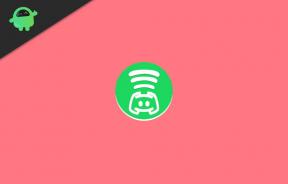Poprawka: Błąd Twitcha podczas ładowania obserwowanych kanałów
Miscellanea / / April 29, 2023
Twitch to amerykańska internetowa usługa przesyłania strumieniowego wideo na żywo, która specjalizuje się w transmisji strumieniowej na żywo z gier wideo, w tym transmisji zawodów e-sportowych. Zapewnia również transmisje muzyczne, kreatywne treści i strumienie „w prawdziwym życiu”. Jako użytkownik Twitcha możesz szybko uzyskać dostęp do filmów, które mogą Cię zainteresować, „śledząc” kanały innych użytkowników. Gdy subskrybujesz kanał, możesz oglądać jego filmy na swoim koncie Twitch. Możesz zobaczyć listę obserwowanych kanałów na karcie Obserwowani.
Jednak Twitch ma również pewne usterki, błędy i błędy, podobnie jak inne platformy gier wideo. Wielu użytkowników napotyka problemy podczas ładowania listy obserwowanych kanałów lub napotyka błąd Twitcha podczas ładowania obserwowanych kanałów. Jeśli jesteś jednym z tych użytkowników i szukasz rozwiązania, ten przewodnik jest dla Ciebie. W tym przewodniku omówimy metody rozwiązania problemu napotykania błędów podczas ładowania obserwowanych kanałów na Twitchu. Zacznijmy teraz przewodnik.
Przeczytaj także
Jak naprawić problem z opóźnieniem transmisji Twitcha
Jak naprawić, jeśli emotikony Twitcha się nie wyświetlają
Jak naprawić Hogwart Legacy Twitch Drops, które nie działają
Uwierzytelnianie dwuskładnikowe Twitch nie działa, jak to naprawić?
Jak podłączyć Discord do strumienia Twitch

Zawartość strony
- Dlaczego napotykasz błąd podczas ładowania obserwowanych kanałów na Twitchu?
-
Jak naprawić błąd podczas ładowania obserwowanych kanałów na Twitchu?
- 1. Sprawdź serwer Twitcha
- 2. Sprawdź moduł Twitcha
- 3. Wyczyść pamięć podręczną przeglądarki
- 4. Wyłącz niepotrzebne rozszerzenia przeglądarki
- 5. Spróbuj użyć innej przeglądarki
- 6. Spróbuj użyć VPN
- 7. Sprawdź połączenie internetowe
- Wniosek
Dlaczego napotykasz błąd podczas ładowania obserwowanych kanałów na Twitchu?
Istnieje wiele powodów, dla których użytkownicy napotykają błędy podczas ładowania obserwowanych kanałów na Twitchu. Kilka powodów wymieniono poniżej.
- Możesz nie mieć odpowiedniego połączenia z Internetem.
- Mogą występować problemy związane z przeglądarką.
- Serwer Twitcha może być wyłączony.
Jak naprawić błąd podczas ładowania obserwowanych kanałów na Twitchu?
Jeśli jesteś osobą, która napotyka błąd podczas ładowania obserwowanych kanałów na Twitchu, użyj poniższych metod, aby go rozwiązać. Upewnij się, że dokładnie wykonałeś każdy krok, aby rozwiązać problem.
1. Sprawdź serwer Twitcha
Pierwszą metodą, którą możesz spróbować rozwiązać problem napotkania błędu podczas ładowania obserwowanych kanałów, jest sprawdzenie serwera Twitcha. Jeśli serwer Twitcha nie działa, napotkasz problem z logowaniem do konta i błędami podczas korzystania z niego. Sugerujemy więc odwiedzenie dowolnej witryny z wykrywaczami w dół, takiej jak outage.report.
reklamy
Aby sprawdzić, czy serwer Twitch nie działa, musisz wykonać czynności podane poniżej.
- Krok 1. Odwiedź stronę internetową outage.report.
- Krok 2. W prawym górnym rogu zobaczysz ikonę wyszukiwania. Kliknij na to.
- Krok 3. Teraz w polu wyszukiwania wyszukaj Twitch.
- Krok 4. Następnie naciśnij enter.
- Krok 5. Następnie będziesz mógł zobaczyć, czy serwer Twitcha jest wyłączony, czy nie. Jeśli nie działa, poczekaj chwilę.
2. Sprawdź moduł Twitcha
Drugą metodą, którą możesz spróbować rozwiązać problem, jest sprawdzenie modułu Twitcha. Jednym z powodów, dla których napotykasz ten problem, jest to, że moduł Twitcha nie działa. Możesz sprawdzić różne moduły Twitcha, odwiedzając portal statusu Twitcha. Jeśli określony moduł (taki jak logowanie, czat lub transmisja wideo) nie jest aktualnie aktywny, otrzymasz powiadomienie. Na stronie można również zapoznać się ze szczegółami poprzednich problemów zgłaszanych przez użytkowników. Tam zespół techniczny zapewnia również aktualne informacje o tym, czy problemy zostały naprawione, czy nie.
3. Wyczyść pamięć podręczną przeglądarki
Następną metodą, którą możesz spróbować naprawić problem z błędem na Twitchu, jest wyczyszczenie pamięci podręcznej przeglądarki. Za każdym razem, gdy odwiedzasz jakąkolwiek witrynę internetową, Twoja przeglądarka zapisuje niektóre informacje z tej witryny w lokalnej pamięci podręcznej. w przypadku konfliktu między wersją witryny przechowywaną w pamięci podręcznej a wersją ładowaną z sieci mogą wystąpić pewne usterki techniczne. Jednym z powodów, dla których napotykasz ten problem, są problemy techniczne w pamięci podręcznej przeglądarki. Sugerujemy więc wyczyszczenie całej pamięci podręcznej przeglądarki, aby rozwiązać problem.
Aby wyczyścić pamięć podręczną przeglądarki, będziesz musiał wykonać czynności podane poniżej.
- Krok 1. W przeglądarce Microsoft Edge w prawym górnym rogu zobaczysz trzy kropki. Kliknij na to.
- Krok 2. Teraz kliknij opcję Ustawienia.
- Krok 3. Następnie w lewym panelu kliknij „Prywatność, wyszukiwanie i usługi”.
- Krok 4. Następnie przejdź do „Wyczyść dane przeglądania”.
- Krok 5. Wybierz opcję „Wybierz, co chcesz wyczyścić”.
- Krok 6. Teraz ustaw zakres czasu na „Cały czas” w oknie dialogowym Wyczyść dane przeglądania.
- Krok 7. Zaznacz pola wyboru plików cookie i innych danych witryn oraz obrazów i plików zapisanych w pamięci podręcznej.
- Krok 8. Na koniec wybierz opcję Wyczyść teraz.
4. Wyłącz niepotrzebne rozszerzenia przeglądarki
Następną metodą, którą powinieneś spróbować rozwiązać problem napotkania błędu podczas ładowania obserwowanych kanałów w Twitchu, jest wyłączenie niepotrzebnych rozszerzeń przeglądarki. Istnieje kilka rozszerzeń przeglądarki, takich jak AdBlock, Truffle. Telewizja i BBTV mogą powodować problemy na Twitchu. Jeśli masz któreś z tych rozszerzeń, sugerujemy ich wyłączenie, ponieważ może to być powód, dla którego napotykasz ten problem.
Reklama
Aby wyłączyć niepotrzebne rozszerzenia przeglądarki, będziesz musiał wykonać kroki podane poniżej.
- Krok 1. W przeglądarce przejdź do strony rozszerzenia.
- Krok 2. Teraz wyszukaj podejrzane rozszerzenia.
- Krok 3. Następnie wyłącz przycisk przełączania, który jest połączony z rozszerzeniami.
- Krok 4. Następnie ponownie uruchom przeglądarkę.
Po wykonaniu tej czynności sprawdź, czy problem został rozwiązany, czy nie. Jeśli nadal nie możesz załadować obserwowanych kanałów, spróbuj wykonać następny krok.
5. Spróbuj użyć innej przeglądarki
Następną metodą, którą powinieneś spróbować naprawić problem z błędem na Twitchu, jest użycie innej przeglądarki. Podczas wczytywania obserwowanych kanałów może wystąpić błąd z powodu problemu z przeglądarką. Dlatego zasugerujemy przejście na inną przeglądarkę i korzystanie z Twitcha.
6. Spróbuj użyć VPN
Inną metodą, którą możesz spróbować naprawić problem z błędami na Twitchu, jest skorzystanie z usługi VPN. Czasami dostawcy usług internetowych (ISP) celowo spowalniają szybkość połączenia usług przesyłania strumieniowego wideo. Ma to na celu zmniejszenie przeciążenia przepustowości i regulację ruchu w sieci. Możesz więc spróbować użyć VPN, aby rozwiązać problem.
7. Sprawdź połączenie internetowe
Następną metodą rozwiązania problemu z błędem podczas ładowania obserwowanych kanałów w Twitchu jest sprawdzenie połączenia internetowego. Aby korzystać z Twitcha, powinieneś mieć odpowiednie połączenie z Internetem. Możesz sprawdzić prędkość swojego Internetu za pomocą dowolnej strony internetowej testera prędkości. Jeśli twoje połączenie internetowe nie jest dobre, spróbuj naprawić je za pomocą routera. Aby to naprawić, będziesz musiał wykonać kroki podane poniżej.
- Krok 1. Po pierwsze, będziesz musiał odłączyć wszystkie urządzenia, które są połączone z routerem.
- Krok 2. Następnie wyłącz router.
- Krok 3. Teraz poczekaj chwilę, a następnie włącz router.
- Krok 4. Następnie ponownie połącz wszystkie urządzenia z routerem.
Po wykonaniu tej czynności sprawdź, czy teraz Twój internet działa poprawnie, czy nie. A gdy połączenie internetowe będzie dobre, sprawdź, czy problem z Twitchem został rozwiązany, czy nie.
Wniosek
To wszystko dla przewodnika, jak naprawić błąd podczas ładowania obserwowanych kanałów na Twitchu. Mamy nadzieję, że dzięki wyżej wymienionym metodom udało Ci się teraz zobaczyć filmy z Twoich obserwowanych kanałów. Jeśli rozwiązałeś ten problem inną metodą, podziel się nim z nami w sekcji komentarzy poniżej. Ponadto, aby uzyskać więcej takich przewodników rozwiązywania problemów, sprawdź naszą witrynę internetową.